Kako ćete popraviti zamućene videozapise na Androidu, iPhoneu ili čak na drugim uređajima ako, prije svega, ne znate razlog zašto su vaši videozapisi postali zamućeni. Također morate poznavati najbolje alate koji će istinski popraviti te vaše mutne videozapise jer mnogi alati za uređivanje videa tvrde da rješavaju problem, ali se ispostavilo da su blefirani. Da, rješavanje ovog problema nije tako jednostavno kao ABC ili 123, jer ima čimbenike i tehničke detalje koje morate uzeti u obzir. Iz tog razloga, potvrđujemo vaše povjerenje koje nam je dano u pomoći i pružanju najpouzdanijih metoda koje poznajemo.
Budite uvjereni da ćete nakon čitanja ovog članka uživati u proučavanju kako ukloniti zamućenje iz videozapisa. Dakle, bez daljnjeg zbogom, krenimo s loptom!
- Dio 1. Razlog zašto su videozapisi mutni
- Dio 2. 2 načina da popravite mutne videozapise na Windowsima i Macu
- Dio 3. Koraci u popravljanju mutnih videozapisa na iPhoneu
- Dio 4. Kako popraviti mutne videozapise na Androidu
- Dio 5. Online način za popravljanje zamućenih videozapisa
- Dio 6. Kako spriječiti mutne videozapise
- Dio 7. Često postavljana pitanja o popravljanju mutnih videozapisa
Dio 1. Razlog zašto su videozapisi mutni
Postoje razni razlozi zašto dobivate mutne videozapise. Ponekad to nije samo način na koji je video snimljen. Mnogo puta je to zbog tehničkih detalja. Zato će čak i ako napravite stabilan video, on će i dalje biti mutan kada ga dijelite s prijateljima, bilo online ili offline. Dakle, oni koji se često pitaju kako poništiti zamućenje videa prvo moraju znati sljedeće razloge zašto su videozapisi zamućeni.
1. Za izvanmrežne videozapise, najčešći razlozi zašto ispadaju mutni su: Prvo, zbog ograničenog prostora na tvrdom disku uređaja koji koristite. Zatim, videozapis nije kompatibilan s vašim uređajem. I na kraju, zbog nedostatka podržanog kodeka videa.
2. Za online videozapise sa stranica za strujanje ili vašeg računa na društvenim mrežama, razlozi su sljedeći: Prvo, zbog spore internetske veze. Sljedeće, zbog veće kvalitete videa koju nude stranice. I na kraju, ako je videozapis nepravilno učitan, što, dakle, učitavanje može popraviti zamućeni online video većinu vremena.
3. Čimbenik koji čini video zamućenim za neobrađene videozapise je način na koji je snimljen. Jedan od čimbenika je: Prvo, nefokusirana kamera. Drugo, je drhtavo kretanje diktafona. I treće, prekomjerno zumirano.
Dio 2. 2 načina da popravite mutne videozapise na Windowsima i Macu
1. AVAide Video Converter
The AVAide Video Converter je najizvrsniji i najinteligentniji način za poništavanje zamućenja videozapisa. Nadalje, jedan je od onih koji rade s alatima temeljenim na umjetnoj inteligenciji, što čini da se korisnici osjećaju sigurnije u stvaranju savršenih izlaza u bilo kojem trenutku. Da ne spominjemo, ovaj softver ima izraženu moć popravljanja zamućenog videa na Mac, Windows i Linux OS, što ga čini vrlo fleksibilnim. Unatoč tome, AVAide Video Converter i dalje održava svoju glavnu funkciju u pretvorbi videa, snimanju filmova i montaži videa na najvišem standardu kvalitete, unutar najnižih zahtjeva sposobnosti korisnika.
- Popravlja zamućene videozapise pomoću alata temeljenih na umjetnoj inteligenciji.
- Dolazi s najglatkijim sučeljem.
- Podržava veliki broj video i audio formata.
- To je najfleksibilniji alat koji imate.
- Osigurajte i poboljšajte svoj hardver svojom tehnologijom ubrzanja.
- Nudi pregršt alata za uređivanje.
Kako ukloniti zamućenje iz videa pomoću AVAide Video Converter
Korak 1Za početak instalirajte softver klikom na gumb za preuzimanje kompatibilan s vašim uređajem. Zatim ga otvorite za pristup Kutija s alatima na glavnom sučelju. Odatle pritisnite Video Enhancer alat.
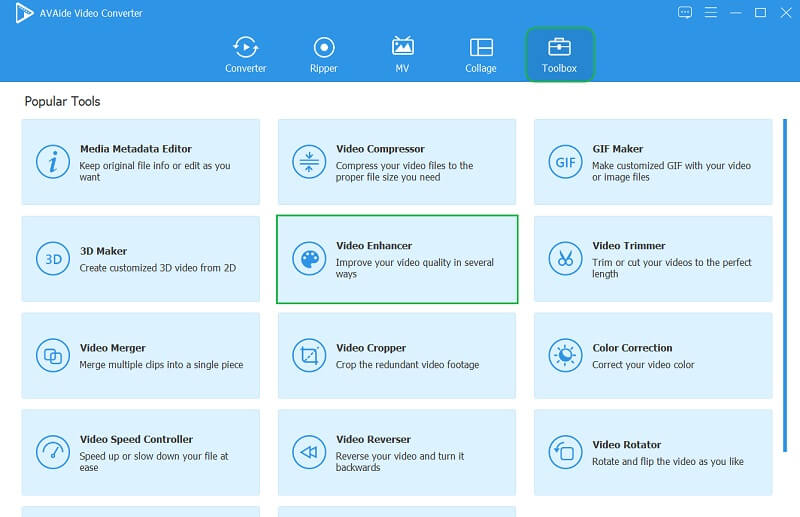
Korak 2Vidjet ćete velike Plus ikona. Kliknite na nju i počnite prenositi videozapis koji trebate poništiti. Zatim u sljedećem prozoru uključite sve opcije kao što je Smanjite podrhtavanje videa, Optimiziraj svjetlinu/kontrast, Vrhunska rezolucija, i Ukloni video šum kartice. Ovo će inteligentno ukloniti zamućenje vaših videozapisa.
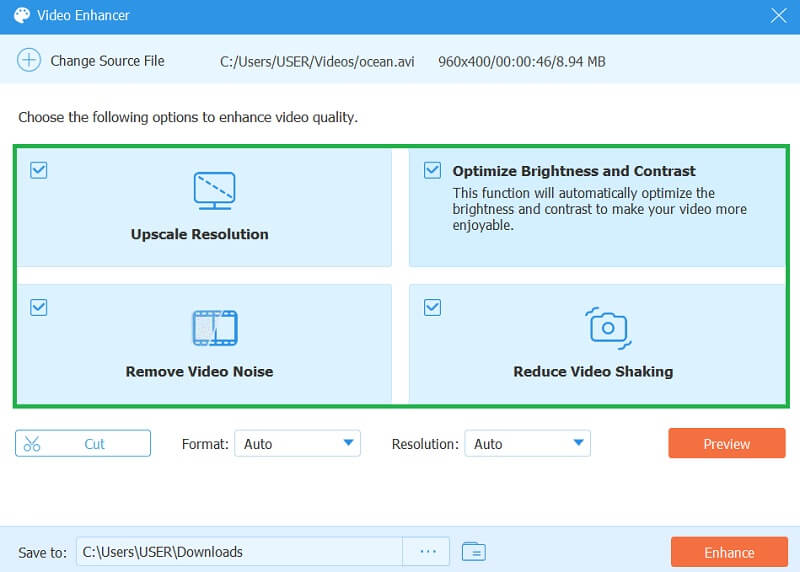
Korak 3Ne radi se samo o tome kako ukloniti efekte zamućenja iz videa jer također možete odabrati željeni format za svoj izlaz. Idi i biraj između različitih izbora ispod Format. Također, slobodno prilagodite Rezolucija također.
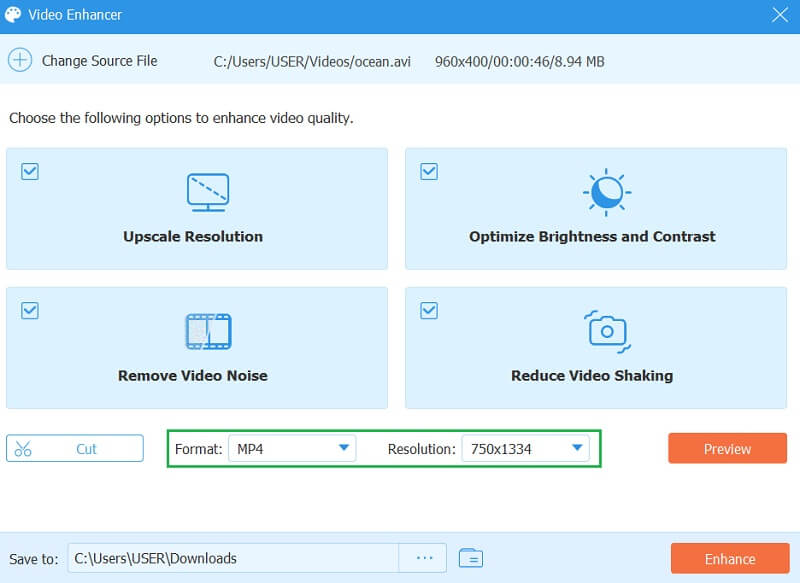
4. korakPrije primjene svih promjena, možete prilagoditi odredište svoje datoteke navigacijom na Spremi u opcija. U suprotnom, pritisnite Poboljšati gumb da biste konačno vidjeli izlaz.
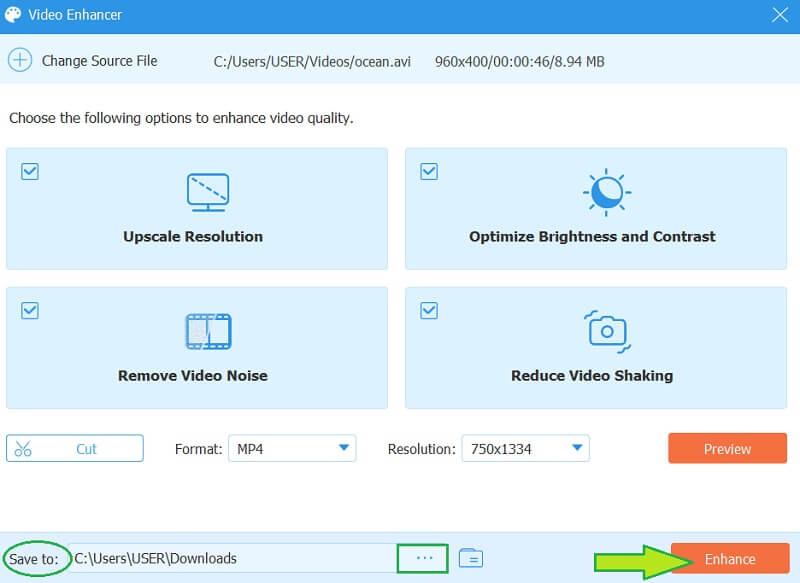
2. iMovie
Za vaš Mac uređaj, iMovie uvijek može doći na vaš put. Ovaj poznati tvorac filmova je dokazao svoju moć u uređivanju videa, uključujući popravljanje zamućenih videozapisa. Ipak, ne znaju svi kako ukloniti zamućenje videozapisa u iMovieu. Iz tog razloga pogledajte kompletne smjernice u nastavku.
Korak 1Pokrenite iMovie na svom Macu i počnite prenositi svoj video tako da ga povučete s pogona mape, a zatim ga ispustite na sučelje iMoviea.
Korak 2Sada idite na njegov alat za korekciju boje klikom na Paleta boja ikona. Nakon toga će se prikazati navigacijska ploča. Kontrolirajte sve dok ne dođete do željenog rješenja.
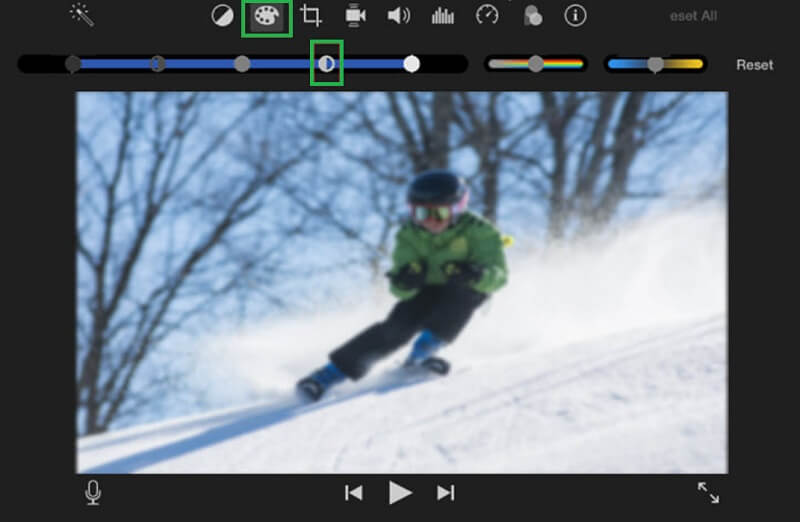
Korak 3Slobodno prilagodite svjetla, sjene, zasićenost, oštrinu i svjetlinu kako biste dodali ravnotežu videozapisu. Zatim, nakon svega toga, spremite video datoteku i provjerite nakon toga.
Dio 3. Koraci u popravljanju mutnih videozapisa na iPhoneu
Sada ćemo naučiti kako poništiti zamućenje videozapisa na iPhoneu. Birate između mnogih aplikacija, ali danas nam dopustite da ih preporučimo Inshot Video Editor. Ova fantastična aplikacija nudi razne alate i značajke za uređivanje koje će se svidjeti svima. Osim toga, njegova se fleksibilnost proteže na Androidu i desktopu, ali najbolje radi na iPhoneu. Pogledajte to slijedeći jednostavne korake navedene u nastavku.
Korak 1Instalirajte alat na svoj iPhone i pokrenite ga. Zatim počnite uvoziti svoj videozapis.
Korak 2Nakon što je video već na sučelju, kliknite na Prilagodite tab. Zatim, iz različitih prikazanih alata, idite na Izoštriti opciju dok ne dobijete svoje želje.
Korak 3Spremite video klikom na ikonu Provjeri.
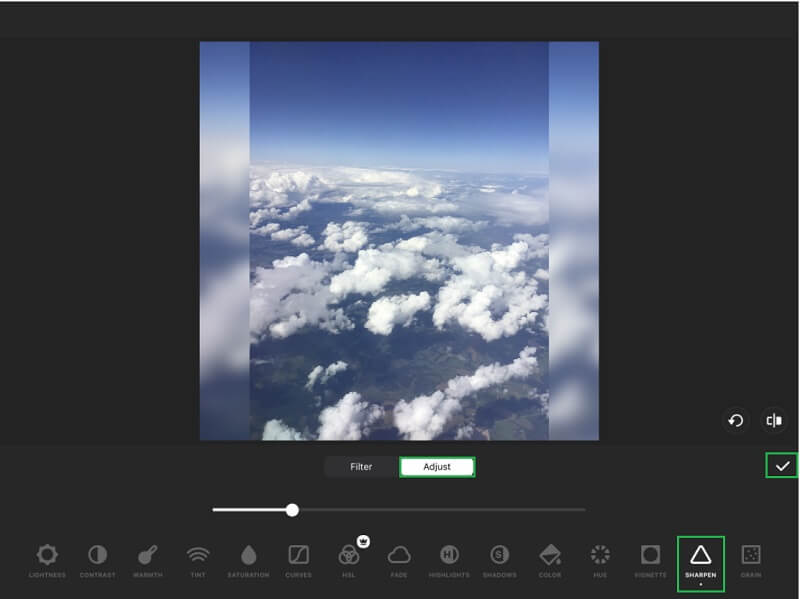
Dio 4. Kako popraviti mutne videozapise na Androidu
Što kažete na aplikaciju za uklanjanje zamućenja iz videa u Androidu? VivaVideo će to riješiti. VivaVideo je prekrasan alat koji posjeduje moćne alate za uređivanje videa koji će vam pomoći da trenutno uljepšate svoje videozapise. Ima korisničko sučelje, tako da ne morate brinuti hoćete li ga koristiti prvi put. Osim toga, ova aplikacija također pokazuje svoju snagu s drugim funkcijama, kao što su pretvaranje videa, izrada dijaprojekcija i snimanje videa. Stoga, pogledajmo smjernice u nastavku koje će vam pomoći da ih koristite u popravljanju mutnih videozapisa.
Korak 1Otvorite aplikaciju da uklonite zamućenje iz videozapisa. Kliknite na Novi projekt pokrenuti. Na sljedećoj stranici odaberite videozapis koji želite poništiti.
Korak 2Zatim, od unaprijed postavljenih postavki na dnu zaslona, prijeđite prstom ulijevo i pritisnite Prilagodite dugme. Nakon toga, kontrolirajte sve unaprijed postavljene postavke, a posebno one Trokut ikona za Izoštriti.
Korak 3Kada je sve u redu, kliknite na Gotovo gumb za primjenu promjena. Nakon toga pritisnite gumb IZVOZ da biste spremili novouređeni video.
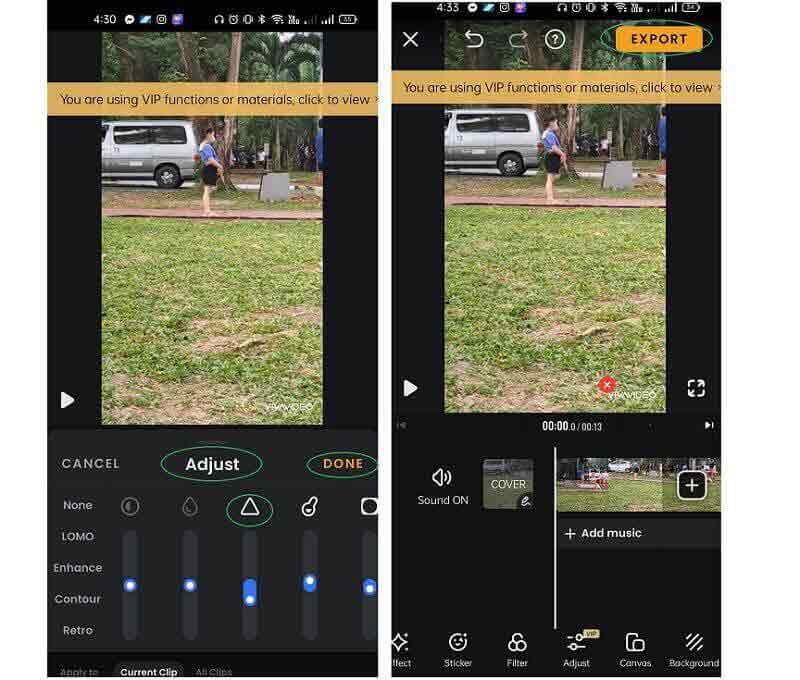
Dio 5. Online način za popravljanje zamućenih videozapisa
Donosimo vam online alat za našu posljednju metodu, odnosno Clideo. Kao dio Clideo je njegov video jasniji alat koji uklanja zamućenje s videozapisa na mreži. Nadalje, jasniji parametri ovog alata oduševit će vas. Može odmah podesiti zasićenost, nijansu, svjetlinu, kontrast, vinjetu i blijeđenje. Međutim, zadatak možete obavljati samo ograničeno vrijeme zbog trajanja njegove besplatne probne verzije. U suprotnom, nadogradite na njegovu pro verziju kako biste nastavili s korištenjem. U međuvremenu, smjernice su prikazane u nastavku.
Korak 1Na službenoj web stranici Clidea prenesite video datoteku sa svog uređaja ili drugih pogona.
Korak 2Na glavnom sučelju pojavit će se parametri. Počnite ih konfigurirati dok ne postignete najbolju postavku za besplatno popravljanje zamućenog videa na mreži.
Korak 3Zatim pritisnite Izvoz gumb za spremanje i preuzimanje videozapisa koji ste upravo uredili.
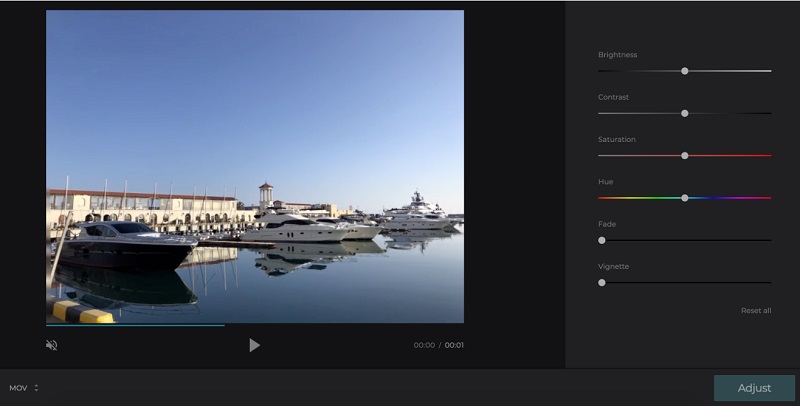
Dio 6. Kako spriječiti mutne videozapise
Sada možete dobiti rješenje o kako popraviti loše kvalitete videa. Ali morate znati da se ova okolnost nenamjerno događa. Međutim, još uvijek ga možete spriječiti ako ste vrlo oprezni sa sljedećim.
◆ Ako uvijek provjeravate objektiv fotoaparata prije snimanja.
◆ Snimajte ili snimajte koristeći ultra HD, 1080p ili 720p kvalitetu.
◆ Ako želite koristiti dobre filtere.


![]() AVAide Video Converter
AVAide Video Converter
Najopsežniji medijski pretvarač za pretvaranje video, audio i DVD-a bez gubitka kvalitete.
Dio 7. Često postavljana pitanja o popravljanju mutnih videozapisa
Hoću li izgubiti kvalitetu videa ako ga poništim?
Nikako. Popravljanje zamućenog videa dovest će vas do toga da ga više poboljšate.
Može li se aplikacija VLC koristiti za poništavanje zamućenja videozapisa?
Ne. Mobilna verzija VLC-a funkcionira samo kao video player.
Donosi li popravljanje zamućenog videa njegovu veličinu datoteke?
Da, zbog činjenice da videozapisu dodajete elemente kada ga poboljšavate. Dakle, korištenjem AVAide Video Converter bit će prikladan jer dodaje samo minimalnu veličinu za te super-poboljšane videozapise.
Nadamo se da ste bili prosvijetljeni o različitim načinima upotrebe u videozapisima bez zamućenja. Bez ikakvog šećernog premaza, svi alati su pouzdani za taj zadatak. Ali znamo, svaki još uvijek ima nedostatke. Dakle, ako još uvijek imate nedoumica i zbunjenosti kako popraviti zamućene videozapise, bolje je ići za AVAide Video Converter, jer vas neće iznevjeriti!
Vaš kompletan video alat koji podržava 350+ formata za pretvorbu u kvaliteti bez gubitaka.
Poboljšanje videa
- Upscale od 1080p do 4K
- Upscale 480p do 1080p
- Smanjenje 4K na 1080p/720p
- Smanjenje 1080p na 480p
- Vrhunski DVD do 1080p/720p
- Popravi video loše kvalitete
- AI Video Upscale
- Poboljšajte kvalitetu videa
- Poboljšajte kvalitetu videa TikTok
- Najbolji Video Enhancer
- Aplikacija Video Enhancer za iPhone i Android
- Najbolji 4K Video Enhancer
- AI vrhunski video
- Očistite kvalitetu videa
- Učinite video kvalitetniji
- Učinite videozapis svjetlijim
- Najbolja aplikacija za zamućenje videa
- Popravi mutne videozapise
- Poboljšajte kvalitetu zumiranja videa
- Poboljšajte kvalitetu GoPro videa
- Poboljšajte kvalitetu Instagram videa
- Poboljšajte kvalitetu Facebook videa
- Poboljšajte kvalitetu videa na Anroidu i iPhoneu
- Poboljšajte kvalitetu videa u Windows Movie Makeru
- Poboljšajte kvalitetu videa u Premiereu
- Vratite staru kvalitetu videa
- Izoštrite kvalitetu videa
- Učinite video jasnijim
- Što je 8K rezolucija
- 4K razlučivost: sve što trebate znati [objašnjeno]
- 2 nevjerojatna načina za povećanje razlučivosti videa bez gubitaka
- Pretvarač video razlučivosti: o čemu treba razmisliti kako biste ga dobili
- Izvanredan pretvarač 5K u 8K koji ne biste smjeli propustiti!
- Uklonite pozadinsku buku iz videa: na tri učinkovita načina
- Kako ukloniti zrno iz videa pomoću 3 izvanredna načina






 Sigurno preuzimanje
Sigurno preuzimanje


